以前は、ブラウザで動画を再生できるようにするために、特定のプラグインが常に必要でした。 しかし、これの発展のために HTML、YouTube、Facebook、Twitterなどのオンラインおよびソーシャルメディアプラットフォームで動画を視聴できるようになりました。 ただし、従来の「保存先」機能はあまり適用されないため、これらのプラットフォームでのビデオのダウンロードで依然として問題が発生しています。
この記事はあなたがしたい場合にあなたを助けるでしょう ダウンロード HTML5ビデオ パソコンまたは HTMLビデオを単一のファイルとして保存する。 この投稿では、あなたにとって非常に有益な方法を紹介します。 このトピックが気に入った場合は、このページを開いて詳細を確認してください。
コンテンツガイドパート1. HTML5ビデオをダウンロードするためのツールパート2. HTML5ビデオを他の形式に変換するパート3 結論として
XNUMXつの強力で多機能なダウンローダーはこれです DumpMedia オンラインビデオダウンローダー。 これは、ダウンロードが安全、安全、そして簡単であることを保証するため、多くのユーザーに最も推奨されるツールのXNUMXつです。 このダウンローダーを使用すると、次のような多くの利点と特典を楽しむことができます。
前述のように、このツールを使用して、いくつかのプラットフォームから動画をダウンロードできます。 以下に示す手順では、YouTubeを使用します。 Youtube以外のサイトからHTLML5ビデオをダウンロードする場合も、手順は同じです。
ステップ1:必ずブラウザーにアクセスして、YouTubeサイトにアクセスしてください。 サイトから、ダウンロードしたいビデオを探します。 見たら、 ビデオのリンクをコピーする アドレスバーに表示されます。
ステップ2:コピーしたら、 DumpMedia オンラインビデオダウンローダーのWebサイトに、画面に表示される入力スペースへのリンクを貼り付けます。 貼り付けたら、「ダウンロード テキストバーの横にあるボタン。 サイトは貼り付けられたURLの分析を行います。
ステップ3:下にスクロールして、選択できる出力フォーマットのリストを表示します。 必要なフォーマットを選択できます。 選択が完了したら、フォーマットの横に表示される[ダウンロード]ボタンをクリックします。 これにより、ダウンロードプロセスが開始されます。
これら5つの簡単なステップを実行すると、HTMLXNUMXビデオが数分と数回のクリックでダウンロードされます。

上記の最初のツールであるVideosolo Online Video Downloaderの他に、このVideo Grabberを利用することもできます。 これも無料で使用でき、Webから簡単に入手できます。 これを使用すると、あまり面倒なく、HTML5ビデオを瞬時に簡単に取得できます。
これはもちろん非常に便利で使いやすいです。 あなただけにしました 続行するには、以下の方法に従ってください.
ステップ1:ダウンロードしたい動画を探してください。 ビデオを入手したら、 そのURLをコピー.
ステップ2:Video Grabberのサイトにアクセスして、それを開いて起動します。
ステップ3:画面に入力ボックスが表示されます。 プロセス全体を開始するには、リンクをボックスに貼り付ける必要があります。
ステップ4:次のこともできます フォーマットを選択 画面に表示されるリストから。
ステップ5:出力形式を選択したら、[ダウンロード]ボタンをクリックして、すぐに処理を開始できます。
このビデオダウンロード機能とは別に、このプログラムはビデオダウンロードなどの他の素晴らしい機能を実行するのにも役立ちます。 MP3 ダウンロード、ビデオコンバーター、さらにはスクリーンレコーダーもあります。
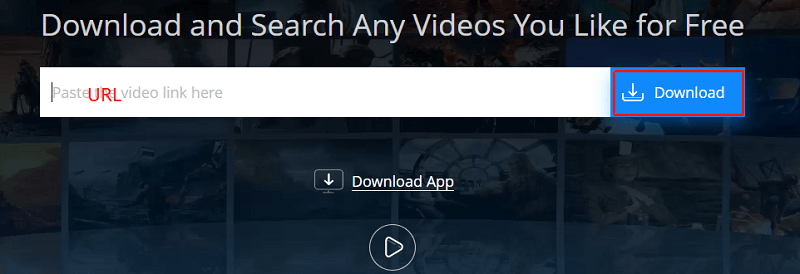
Apart from using online websites to download HTML5 video, you are possible to try some offline software to get your videos.オンラインWebサイトを使用してHTMLXNUMXビデオをダウンロードする以外に、オフラインソフトウェアを試してビデオを取得することもできます。 The following part will make a recommended list of some offline sites.次のパートでは、いくつかのオフラインサイトの推奨リストを作成します。
we are now to present one amazing video downloader which is performing lots of awesome functions.私たちは今、たくさんの素晴らしい機能を実行しているXNUMXつの素晴らしいビデオダウンローダーを紹介します。 If you are one of the many people who are in search, you might want to check thisあなたが検索している多くの人々の一人であるならば、あなたはこれをチェックしたいかもしれません DumpMedia 動画ダウンローダー これは、今日多くのユーザーによって使用され、信頼されています。

このツールは次のことが可能です ビデオのダウンロード YouTube、Facebook、Instagram、Vimeo などの多くの人気 Web サイトからの音声を高速で再生できます。ファイルを取得したら、オフラインで自分のビデオを楽しむことができます 100% オリジナルの品質。
MP4のオーディオ出力フォーマットとM4Aのオーディオをサポートしています。 ビデオをダウンロードする前に、720P (1280 x 720、HD)、4K (3840 x 2160、UHD)、8K (7680 X 4320、FUHD) などの一般的なビデオ解像度を選択できます。 同時に、オーディオ ファイルを保存する場合は、Mac でも再生できるように M4A ファイルに保存されます。 さらに、音楽コンバーターを選択することもできます (Amazonミュージックコンバータ, Spotify Music Converter Apple Music Converter)、さらには 可聴ファイル変換 DumpMdeia ソフトウェアから。
その主な機能は別として、これはユーザーフレンドリーなインターフェースを備えたソフトウェアであり、望ましいプロセスを実行するための簡単なステップを提供します。
ビデオのダウンロードプロセスを続行するには、この簡単なステップバイステップガイドに従う必要があります。
ステップ1:もちろん、これを確認する必要があります DumpMedia ビデオダウンローダーがダウンロードされ、インストールされます Windows または Mac。
Step 2: Launch the program after installing it to your computer.ステップXNUMX:プログラムをコンピューターにインストールした後、プログラムを起動します。 Copy the Video URL that you want to download and paste it to the bar.ダウンロードするビデオURLをコピーして、バーに貼り付けます。 Then click "次に、[解析"ビデオソースを取得します。
Step 3: Select your desired output format as well as output folder in order to save the video to your offline device.ステップ4:ビデオをオフラインデバイスに保存するために、目的の出力形式と出力フォルダーを選択します。 You can choose to download the original video to mp4 format or MXNUMXA format.元のビデオをmpXNUMX形式またはMXNUMXA形式にダウンロードすることを選択できます。
ステップ4:「」をクリックするだけですダウンロード「」ボタンをクリックして、HTML5ビデオのダウンロードプロセスを開始します。次に、ボタンを開いて、「完成しました"。
これらの手順が完了したら、「」をタップして、ダウンロードしたHTML5ファイルを確認できます。店は開いています " の中に "完成しました "セクション。それは可能です ダウンロードしたビデオを転送する あなたのiPhoneにも。
Video Download Captureは、HTML5ビデオを瞬時にダウンロードするために使用できる別のツールです。 これは、現代の新しいHTMLの進歩にもかかわらず、ダウンロードプロセスを実行するのに適した、最も正確で、最も信頼され、信頼できるビデオダウンローダーと見なされる高度なプログラムです。
これを利用するには、以下の簡単なガイドを確認する必要があります。
手順1:このビデオダウンロードキャプチャプログラムをダウンロードしてインストールします。
ステップ2:このプログラムをパソコンで開いて起動してください。
ステップ3:開いたら、Video Detectorオプションを有効にする必要があります。
ステップ4:完了したら、ダウンロードするビデオを探し、リンクがコピーされていることを確認します。
ステップ5:プログラムに戻り、リンクを貼り付けます。
ステップ6:最後に、先に進み、 「ダウンロード」ボタンをチェック ダウンロードプロセスを続行します。
このツールを使用すると、HTML5ビデオの取得が簡単になります。 この機能の他に、ユーザーは、HTML5ビデオを変換したり、プログラムをエディターとして使用したり、プレーヤーとして使用したりするなど、他の驚くべきことも実行できます。
HD Video Converter Factory Proは、HTML5ビデオのダウンロードに使用できるプログラムのリストにも追加されています。 これは、人気のサイト(YouTube、Facebook、Vimeoなど)を含む5以上のサイトでのHTML300ビデオのダウンロードをサポートしています。 この機能の他に、MP4、MKV、AVI、MOV、FLV、H.264、H.265などへの動画の変換も実行できます。 もちろん、これはユーザーフレンドリーで、広告が表示されず、信頼性が高く、フル機能を備えています。 もうXNUMXつの魅力的な事実は、プログラムを無料でダウンロードできることです。
これを使用できるようにするには、必ず以下に従ってください。
ステップ1:アプリケーションをダウンロードして、パソコンにインストールします。
ステップ2:インストールしたら、プログラムを起動して開きます。
ステップ3:ダウンローダーを選択し、「+新しいダウンロード インターフェースの左上にあるボタン。 これをクリックすると、プログラムが「新しいダウンロード " 窓。
ステップ4:変換するビデオがあるサイトに移動します。 必ず動画のURLをコピーしてください。
ステップ5:プログラムに戻り、ビデオのURLをURLボックスに貼り付け、 「分析」ボタンをクリックします.
ステップ6:分析が完了すると、このHTML5ビデオダウンローダーが元々持っていたすべてのフォーマット、サイズ、解像度を確認できます。 ご希望のオプションを選択し、「OK 」選択が完了すると、
ステップ7:フォルダーアイコンの横にある逆三角形のボタンをクリックすると、ダウンロード後にビデオが保存される出力フォルダーも指定できます。
ステップ8:最後に、「すべてのダウンロード インターフェースの右下にあるボタンをクリックして、ビデオのダウンロードを開始します。
このダウンロード機能とは別に、 このHD Video Converter Factory Proを使用すると、MP5からOGV、WebMからAVI、WebMからMP4などのHTML4ビデオを変換する機会も提供されます.
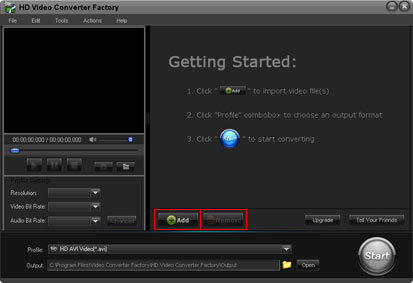
HTML5ビデオダウンロード用のすばらしいツールの実行に含まれているもうXNUMXつのアプリケーションソフトウェアは、このビデオキーパーです。 これは独立した信頼性の高いデスクトップビデオダウンローダーです。もちろん、パソコンにダウンロードしてインストールする必要があります。 これに魅力的なのは、必要に応じてバッチダウンロードを実行できることです。 ダウンロード機能の他に、ビデオの編集、画面の録画、さらにはビデオの変換にもこのツールを利用できます。 これにより、ユーザーはこのプログラムを驚くべき組み込み機能を備えたオールインワンツールと呼ぶことがよくあります。 もちろん、これも従うのが簡単すぎる手順を備えたユーザーフレンドリーなインターフェースを提供します。
ステップ1:Video Keeperがパソコンにインストールされていることを確認したら、プログラムを起動してインストールします。
ステップ2:このツールを使用することで、続行するオプションが得られます。
提示された5つの方法のいずれかを実行すると、HTMLXNUMXビデオがパーソナルコンピューターにダウンロードされます。
上記は、HTML5ビデオをダウンロードする必要がある場合に利用できる方法です。 無料のオンラインWebサイトと、使用できる素晴らしいアプリケーションソフトウェアがあります。 上記の手順は、プロセスの実行中に参照として使用できるものです。
We have also presented some softwares in the above part.また、上記の部分でいくつかのソフトウェアを紹介しました。 You can choose one of them that suits you a lot.自分に合ったものをXNUMXつ選ぶことができます。 DumpMedia 動画ダウンローダー HTML5ビデオをかなり速い速度でダウンロードするのに非常に役立ちます。
他にご意見やご感想がありましたら、下のセクションにコメントを残してください。 この記事がお役に立てば幸いです。
